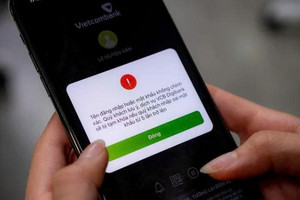Apple đã mất đôi chút thời gian mới quyết định đưa copy - paste vào hệ điều hành di động của hãng. Nhiều năm sau đó, họ tiếp tục tích hợp nó vào tính năng Continuity để mang lại trải nghiệm liền mạch nhất có thể giữa các thiết bị Apple với nhau.
Continuity cho phép bạn di chuyển qua lại giữa iPhone - iPad - Mac mà không cần phải tạm ngừng luồng công việc của mình - nếu ứng dụng bạn đang sử dụng trên một thiết bị được hỗ trợ trên thiết bị khác.
Và với khả năng copy - paste xuyên thiết bị trong Continuty, bạn có thể di chuyển các đoạn văn bản lẫn hình ảnh giữa iPhone - iPad - Mac một cách dễ dàng.
Đây là tiền đề cho một "mánh" ít ai biết trên iPhone: sử dụng cử chỉ để copy - paste nội dung.
Minority Report có những phân cảnh miêu tả giao diện người dùng máy tính trong tương lai, ứng dụng công nghệ thực tại tăng cường (AR) để di chuyển các vật thể số giữa các thiết bị được hỗ trợ một cách dễ dàng, đồng thời xem được ảnh và video trôi nổi trên các vật thể thực.
Để làm được như vậy, chúng ta sẽ cần kính AR, hoặc sử dụng các thiết bị có thể chiếu ảnh hologram lên khắp nơi trong phòng.
Tuy nhiên, mánh copy - paste cực độc trên iPhone đang được nhắc đến ở đây thì không đòi hỏi những món phụ kiện đắt tiền nói trên. Thay vào đó, bạn chỉ cần sử dụng một cử chỉ bàn tay và thiết bị sẽ diễn dịch nó thành hành động copy - paste. Chúng ta sẽ đi sâu hơn vào vấn đề này bên dưới.
Copy - paste bằng cử chỉ
iPhone, iPad và Mac hỗ trợ tính năng copy - paste trong Continuty. Bạn có thể sao chép một mục trên iPhone rồi dán nó trên một thiết bị khác đăng nhập cùng Apple ID.
Các thiết bị nên kết nối đến cùng một mạng Wi-Fi và nằm trong tầm phủ sóng Bluetooth của nhau (có bật Bluetooth) để đạt hiệu quả cao nhất.
Bây giờ, hãy kích hoạt Handoff trong Settings trên các thiết bị. Nhưng lưu ý rằng mánh sẽ không hoạt động nêu các thiết bị quá cũ. Cụ thể, thiết bị của bạn phải hỗ trợ iOS 10, iPadOS 13, và macOS 10.12 trở lên mới sử dụng được tính năng copy - paste trong Continuty.
Để copy/cut và paste giữa các thiết bị, bạn chỉ cần chọn một mục mong muốn trên thiết bị thứ nhất và tìm lệnh copy hoặc cut. Trên thiết bị thứ hai, nhấn giữ và chọn pase.
Trên Mac, bạn có thể dùng phím tắt để thực hiện.
Đầu tiên, mở hình ảnh cần copy và thực hiện thao tác chụm ba ngón tay trên màn hình. Sau đó trên thiết bị kia, mở ba ngón tay ra để paste.
Chuỗi cử chỉ này cần được thực hiện nhanh gọn, và ba ngón tay nên được giữ chụm vào nhau khi di chuyển từ thiết bị này sang thiết bị khác.
Quan trọng hơn, hãy đảm bảo đích đến hỗ trợ hành động paste, bởi không phải mọi ứng dụng trên iOS hay iPadOS đều cho phép làm điều này.
Và bạn cũng không thể sử dụng cử chỉ để di chuyển nội dung sang điện thoại người khác được - hãy dùng AirDrop.
Trên thực tế, cử chỉ copy - paste này không có gì bí mật, bởi Apple có giải thích về nó trong một tài liệu hỗ trợ. Nếu bạn chụm ba ngón tay hai lần liên tiếp, đó là hành động cut.
Tất nhiên, các thao tác này vẫn hoạt động trên cùng một thiết bị, và cũng hiệu quả với bất kỳ nội dung nào có thể copy và paste, chứ không chỉ hình ảnh.
Đặc biệt, bạn hoàn toàn có thể thực hiện thao tác để copy - paste giữa iPhone và Mac, tuy nhiên trên Mac hãy dùng phím tắt để paste thay vì thực hiện cử chỉ trên trackpad.